Как выбрать ноутбук для дома — советы эксперта по выбору лучшей модели
Критерии выбора ноутбука для домашнего использования
В первую очередь нам необходимо определиться с операциями, которые Вы будете производить. Итак, это может быть:
- Просмотр фильмов;
- Серфинг в интернете и общение по скайпу;
- Игры (не ультра-современные горячие новинки, а простые аркады);
- Работа с простыми программами: текстовыми, мультимедийными и графическими, например, офисные программы.
Что еще можно делать дома на ноутбуке? Пожалуй, это все. Для этих операций можно выбирать практически любой современный ноутбук, цена которого находится в районе 350 долларов. Как минимум, характеристики должны быть следующими:
- Двухъядерный процессор частотой 1.8-2.2 ГГц;
- Простая интегрированная видеокарта. Дискретная – это уже круче, подойдет либо для игр, либо для работы с современными программами по обработке графики или видео. Но интегрированной видеокарты в ядре процессора Вам хватит, будьте уверены. А вот если Вы хотите выбрать ноутбук для работы, а сама работа предполагает обработку видеозаписей, фотографий или черчение больших проектов, то уж точно нужно дискретная хорошая видеокарта.
- 4 Гб оперативной памяти, не менее. Некоторые покупатели пытаются обойтись двумя гигабайтами, но этого не будет хватать. Работа только лишь операционной системы Windows предполагает использование одного гигабайта памяти. Это только для того, чтобы компьютер работал. Плюс, современные браузеры для интернета очень требовательны к оперативной памяти, т.к. сайты PHP в интернете (а сейчас почти все PHP) – это, по сути, интернет-приложения. И вообще, в фоне у Вас будет работать антивирус, играть музыка (возможно) и нельзя исключать вероятность совершения других операций;
- Экран ноутбука: здесь уж советовать сложно, т.к. каждый сам определяет, на каком экране ему удобно смотреть картинку. Большинство современных ноутбуков оснащаются экраном диагональю 15.6 дюймов. С расстояния, на котором находится пользователь, все отлично просматривается – это идеальная диагональ. Есть модели с диагональю 17.3 дюйма, а есть и 19-дюймовые модели. Но это уже перебор, на наш взгляд. Такие устройства будут габаритными и тогда сильно теряются их преимущества как ноутбуков: компактность, удобство эксплуатации и т.д. В любом случае рекомендуем диагональ 15.6 дюймов, а там уж смотрите сами.
Это есть основные параметры, по которым необходимо выбирать ноутбук, а теперь представим модели, соответствующие им. Есть еще много других важных функций и параметров (типа Wi-fi и т.д.), но они есть по-дефолту во всех моделях ценой в 350 долларов.
Виды ноутбуков и их классификация
Ноутбуки классифицируются по диагонали экрана, по назначению и по стоимости. Рассмотрим виды ноутов.
Субноутбуки
Маленький монитор одиннадцати или тринадцати дюймов отличает такие мобильные устройства от всех остальных. Так как на них нельзя установить хорошее и массивное при этом охлаждение, процессоры в них используются с пониженным электропотреблением, без дискретных видеокарт. А это значит, что хорошей производительностью они не блещут. Такие устройства подойдут для офисной работы.
Лэптоп для среднего класса
Размеры экранов таких устройств могут быть совершенно разными. Имеют среднюю производительность, обладают дискретной видеокартой младшего поколения. Корпус изготавливается из пластика. Установлена современная ОС Windows. Они попадают в категорию «для замены персонального компьютера».
Лэптопы для бизнес класса
Такие устройства почти ничем не отличаются от ноутбуков среднего класса. Корпус изготовлен из металла и других дорогих материалов. Стильный дизайн, встроенная и дискретная видеокарты. Иногда используется Quadro NVS – графический адаптер для работы в инженерных программах таких, как САПР. На них устанавливается предварительно ОС Windows.
Мультимедийные
Размер экрана таких портативных компьютеров колеблется от 15 до 19 дюймов. Часто на задней стороне крышки встроен экран, который позволяет смотреть клипы, фильмы, не открывая компьютер. Модели этой категории порой оснащаются ТВ тюнером. Процессор и видеокарта используются от лэптопов среднего класса. На таких устройствах рекомендуется играть в игры, которые не требовательны к ультрасовременным настройкам.
Игровые лэптопы
Разумеется, такие портативные устройства обладают не одной, а двумя мощными видеокартами, соединенными через SLI-мост. Режим crossfire присутствует. Оснащены мощными процессорами и ОЗУ. Обладают агрессивным, но по своему прекрасным дизайном. Предназначены для заядлых геймеров. Стоят дороже, чем все вышеперечисленные.
Остальные – планшетные (или с сенсорным экраном), защищенные (используются в армейских целях, как «внедорожники»), имиджевые, по размерам ничем не отличаются от вышеописанных. Только одни украшены бриллиантами или драгоценностями, другие изготовлены из бронебойного материала, в них применяются SSD накопители, устойчивые к ударам. По стоимости все эти модели дорогие, но соответствуют описанному классу и по производительности, и по надежности. Только у планшетных есть один недостаток – это слабая производительность, малая прочность.
Какой процессор для ноутбука лучше?
Процессор — это мозг ноутбука. Чем лучше ваш процессор, тем мощнее будет ваш ноутбук. Ваш ноутбук будет работать быстрее и выполнять больше работы с большей эффективностью.
Читайте: Какой процессор лучше Intel или AMD?
Две компании, а именно Intel и AMD, производят процессоры. Таким образом в ноутбуке вы найдете процессор Intel или AMD. Процессоры бывают разных категорий и серий. У Intel есть Pentium, Celeron и Core i-серии. Процессоры AMD имеют серии A, FX и Ryzen. Давайте теперь посмотрим на соответствующий процессор для вас в зависимости от использования.
Процессоры для ноутбука Intel
Intel Pentium
Процессоры Intel Pentium подразделяются на две категории: золото и серебро. Вы найдете эти процессоры в самых простых ноутбуках. Если вы пользователь начального уровня, вы можете приобрести ноутбук на процессоре Pentium. Эти процессоры отлично подходят для просмотра видео, работы в Интернете и выполнения простых задач.
Intel Celeron
По сравнению с процессорами Intel Pentium, Intel Celeron обладает большей мощностью, позволяющей использовать приложения MS Office. Такие процессоры для ноутбуков имеют тактовую частоту выше, чем у Intel Pentium.
Intel Core i3
Есть разные поколения процессора Core i3. Сегодня в основном это процессоры Core i3 8-го поколения. Это мощные процессоры, способные выполнять многозадачные операции. Процессоры Core i-серии быстрее и мощнее, чем модели Intel Pentium и Celeron. Пользователи среднего уровня могут выбрать процессоры Core i3. Сконцентрируйтесь на тактовой скорости. Чем выше скорость, тем мощнее ваш процессор.
Intel Core i5
Процессоры Core i5 обеспечивают мост между средними и профессиональными пользователями. В дополнение к файлам MS Office и другому мультимедийному контенту процессоры Core i5 подходят для игр среднего уровня и других сложных мультимедийных действий, таких как редактирование фотографий и видео.
Intel Core i7
На сегодняшний день процессоры 8-го поколения Core i7 являются одними из мощных процессоров Intel. Профессиональные видео и графические редакторы и навязчивые геймеры нуждаются в самой высоких скоростях. Процессоры Core i7 являются лучшими для таких активных пользователей.
Intel Core i9
Процессоры Intel Core i9 — самые последние новинки в этой области. Это лучшие процессоры доступные на рынке. Вы можете найти их в ноутбуках премиум-класса, потому что они являются самыми быстрыми из всех доступных сегодня процессоров. Эти процессоры Core i9 идеально подходят для игр и других функций для быстрой работы.
Читайте: Что выбрать ноутбук или стационарный компьютер?
Также у вас есть разные серии процессоров, такие как U-серия, H-серия и G-серия. В зависимости от типа использования вы можете выбрать серию. Заядлые геймеры должны выбрать серию G, тогда как средние пользователи могут использовать процессоры серии U и H соответственно.
Процессоры для ноутбуков AMD
AMD A-серии
У вас есть различные уровни в процессорах AMD A-Series, такие как A4, A6, A9, A10 и A12. Пользователи начального уровня могут выбрать процессоры серии A4, A6 и A8, оставив серии A10 и A12 для пользователей среднего уровня.
AMD FX
Вы можете найти процессоры серии AMD FX в настольных процессорах. Что касается ноутбуков, то в серии AMD FX всего два процессора. Они также известны как ускоренные процессоры или APU. Преимущество состоит в том, что эти APU облегчают интеграцию графических чипов AMD Radeon в процессор.
AMD Ryzen
Процессоры AMD Ryzen серии являются самыми мощными из всей линейки AMD. Серия Ryzen 3 эквивалентна Intel Core i5, а серия Ryzen 7 столь же мощна, как и процессоры Intel Core i7.
Читайте: Лучшие ноутбуки с процессором AMD Ryzen
Здесь важно отметить, что все процессоры имеют тактовые частоты и ядра. Чем больше число ядер, тем выше производительность. Точно так же производительность процессоров прямо пропорциональна тактовой частоте. Однако это не означает, что вы можете иметь неисчислимое количество ядер или неограниченную тактовую частоту. Теперь мы обсудим эти аспекты, которые определяют производительность ваших компьютерных процессоров
Однако это не означает, что вы можете иметь неисчислимое количество ядер или неограниченную тактовую частоту. Теперь мы обсудим эти аспекты, которые определяют производительность ваших компьютерных процессоров.
Лэптоп что такое
А это – с его зарубежного аналога:
Очевидно, что площадки предлагают купить одно и то же. Почему иностранцы продают лэптопы, а мы – ноутбуки?
Большинство современных словарей и энциклопедий определяют «лэптоп» и «ноутбук» как синонимы. Оба этих названия используются для обозначения портативного компьютера небольшого веса в раскладном формфакторе, в корпус которого встроены клавиатура и дисплей.
В дословном переводе laptop – компьютер, который можно разместить на собственных коленях (в отличие от desktop – настольного ПК). Notebook – раскрывающийся подобно тетради девайс.
В условиях современного рынка электроники разница между лэптопом и ноутбуком окончательно потерялась, ибо другого формфактора для такого рода устройств просто нет. Иногда говорят, что категория «лэптоп» включает ноутбуки, нетбуки, ультрабуки, смартбуки и трансформеры 2-в-1.
Это верно для англоязычных потребителей, которые не уточняют вид ПК без технической необходимости. Русскоязычные пользователи точно так же называют одним термином все перечисленные типы.
Иное дело производители и продавцы. Технические характеристики принуждают быть точными в определении класса устройства, поэтому в каталогах и на витринах мы видим названия «ультрабук» или «нетбук».
В англоязычных странах современные реалии вынуждают их отказываться от термина laptop или дублировать его notebook: из-за выросшей производительности размещение девайса на коленях чревато дискомфортом и даже ожогами.
А потребитель ведь так доверчив, и может очень истово возмутиться подобному несоответствию названия и применения товара.
Как видим, современные лэптопы и ноутбуки – одно и то же, но по разные стороны границ. В английском языке notebook приживается медленно (в быту используется нечасто) из-за омонимичности: это слово обозначает обычный блокнот, тетрадь.
Для русскоговорящих все интереснее: в нашем языке не слишком много корней с буквой Э, и они вызывают определенные орфографические и фонетические сложности.
«Лептоп», «лаптоп» – все это не самые правильные варианты русской транскрипции английского laptop.
Ноутбуки – это мобильные компьютеры. Они пришли в нашу жизнь сравнительно недавно. Такие мобильные компьютеры позволяют передвигаться на большие расстояния и выполнять работу. Особенно там, где нет электрической сети, всегда поможет ноутбук. На сегодняшний день заряд батареи позволяет ему работать 8 часов без подзарядки.
Какой лучший ноутбук до 40000 рублей?

Покупая ноутбук до 40000 рублей, нужно помнить, что у такого компьютера всегда будут слабые места. Однако важно, чтобы их было как можно меньше, а экономия, сделанная производителем, не распространялась на ключевые компоненты для вас, то есть на процессор, память и диск
1. Процессор в ноутбуке за 40000 рублей

Начнем с процессора. В сегменте до 40000 рублей вы найдете различные предложения — обычно системы Pentium, Celeron или Atom. Не выбирайте ни одного из них! Вместо этого выберите ноутбук с процессором Intel Core или AMD Ryzen.
Это может быть последний Core i3 десятого поколения (i3-1005G1 или i3-10110U) или более старый восьмого поколения (например, i3-8145U или i3-8130U), но дальше идти не стоит. Иногда продвигаются и более мощные ноутбуки. Их стоит поискать, потому что это хорошая возможность заплатить около 40000 рублей, чтобы купить компьютер с процессором Core i5 — например, i5-10210U или i5-1035G4 последнего поколения или i5-8265U восьмого поколения.
В случае ноутбуков на базе компонентов AMD можно смело делать ставку на процессоры Ryzen 3 и Ryzen 5 третьего поколения (их нумерация начинается с цифры 3 — например, Ryzen 5 3 500U). Также бывает, что в акции вы найдете ноутбук с чипом Ryzen 7 — это будет даже лучший выбор, но такие случаи случаются нечасто.
2. Графика в ноутбуке за 40000 рублей

Здесь многое зависит от требований, которые вы предъявляете к своему ноутбуку. В сегменте до 40000 рублей преобладают модели, доступные только в версии со встроенным графическим чипом (одна из версий Intel HD Graphics или Radeon Vega ). Все чаще в акции включается и более мощное оборудование — с графикой GeForce MX230 или MX110 (обычная цена таких оборудованных компьютеров превышает 40000 рублей).
Однако вы должны иметь в виду, что ни один из вышеперечисленных графических процессоров не будет способен воспроизводить требовательные игры на высоких или средних настройках с желаемыми 60 кадрами в секунду. Если хотите играть и не можете потратить 60-80 тысяч рублей (это сколько стоят самые дешевые, разумно оборудованные игровые ноутбуки), лучше купите игровую консоль.
3. RAM и диск: что выбрать?

Эта часть не должна вызывать особых хлопот. Просто выберите:
минимум 8 ГБ ОЗУ (неважно, какой это тип памяти: DDR4 или DDR3);
твердотельный накопитель привод необходим, предпочтительно с минимальной емкостью 256 ГБ.
4. Экран в ноутбуке за 40000 рублей

В сегменте до 40000 рублей у вас не так много выбора с точки зрения размера и класса экрана. Доступные диагонали, как правило, либо 14 « или 15,6». Даже если вы найдете меньшую или большую модель, у нее обычно такие слабые компоненты, что покупать ее не имеет особого смысла.
Если возможно, подумайте о покупке ноутбука с матрицей IPS — эти панели предлагают более широкие углы обзора и более приятные цвета по сравнению с дисплеями TN. К сожалению, компьютеры, оснащенные таким образом (и имеющие для этого солидный процессор), обычно продаются только по акциям — их обычная цена обычно превышает 50000 рублей по акции.
Кроме того, не забудьте выбрать правильное покрытие экрана. Если вы заботитесь о читабельности изображения, купите компьютер с матовым дисплеем. Если важнее сочные цвета и более приятный образ — выбирайте вариант с глянцевой отделкой.
На что еще следует обратить внимание при покупке ноутбука за 40000 рублей?
Перед покупкой убедитесь, что на вашем оборудовании установлена операционная система Windows 10. Некоторые магазины продают ноутбуки без программного обеспечения — тогда такой ноутбук может быть по привлекательной цене, но вы должны будете купить легальную систему, и это всегда дополнительные расходы, которых следует избегать.
Если вы уже имеете в виду конкретную модель, стоит прочитать хотя бы один обзор этого ноутбука перед покупкой — при чтении обращайте внимание на то, как оценивается качество, культура работы (громкий ли он, способен ли он правильно справляться с нагревом) и — если в вашем случае важно — как долго ноутбук держит заряд батареи. Если вы ищете что-то более дорогое и более эффективное, обратите внимание на другие наши статьи: ноутбуки стоимостью до 80000 рублей, ноутбуки до 60000 рублей, ноутбуки стоимостью до 50000 рублей и игровые ноутбуки, лучшие ноутбуки для бизнеса, лучшие MacBook , лучшие ноутбуки для школьника. Также обязательно стоит прочитать руководство по выбору ноутбука
Если вы ищете что-то более дорогое и более эффективное, обратите внимание на другие наши статьи: ноутбуки стоимостью до 80000 рублей, ноутбуки до 60000 рублей, ноутбуки стоимостью до 50000 рублей и игровые ноутбуки, лучшие ноутбуки для бизнеса, лучшие MacBook , лучшие ноутбуки для школьника. Также обязательно стоит прочитать руководство по выбору ноутбука
KNS
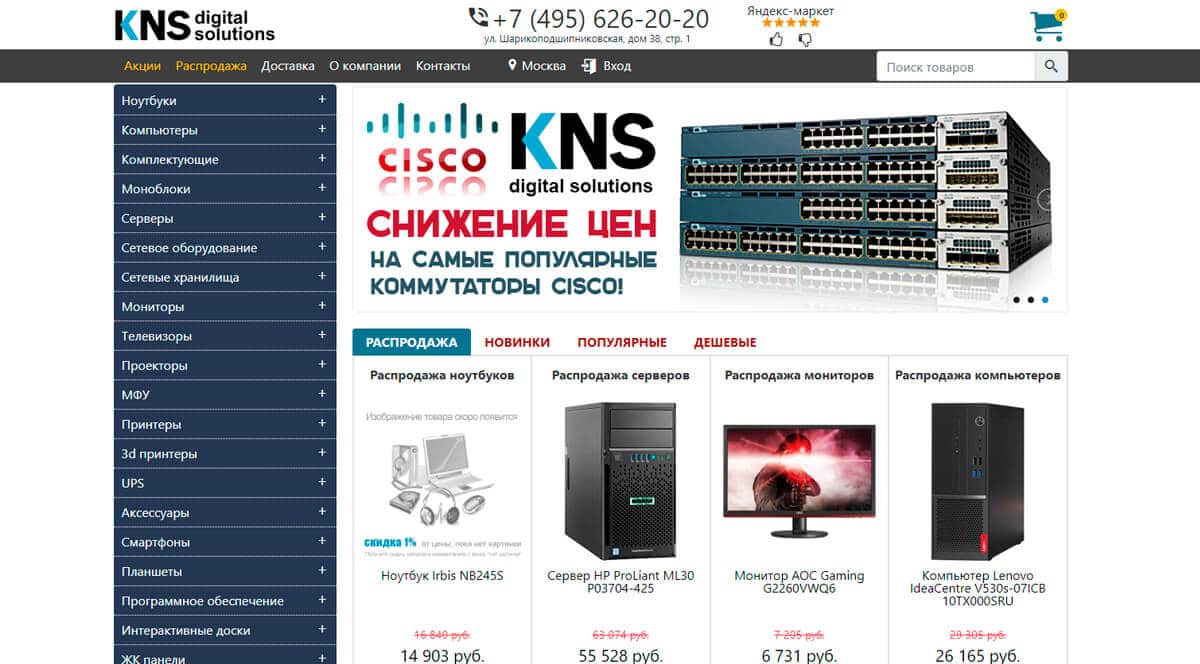
Шоппинг в KNS – отличная возможность сэкономить деньги на покупке ноутбука в России. Вместо того, чтобы тратить деньги на маркетинг, они вкладывают средства на улучшение качества обслуживания клиентов и делают большие скидки на популярные товары (ультрабуки, нетбуки, сенсорные планшеты, трансформеры, мощные модели для монтажа видео и дизайна).
Если вступите в клуб KNS, сможете участвовать в розыгрыше подарков и получать скидки до 30%. Цены на бюджетные ноутбуки начинаются от 10 000 рублей и заканчиваются мощными игровыми системами за 500 000 руб. Раздел с компьютерами насчитывает более 1000 вариантов от разных производителей: Dell, HP, Apple, GigaByte и MSI.
Память нам тоже не помешает
Тут всё просто: чем больше, тем лучше! Для комфортной работа в системах Windows 7/8/10 требуется от 4Гб оперативной памяти. Можно работать и на двух, но я бы не стал этого делать Все современные ноутбуки оснащаются памятью типа DDR3/4, но работать она может на разных частотах, например на 1600 или 2133 МГц. Чем больше частота – тем лучше.
Обратите внимание на максимальный размер памяти и на количество слотов для модулей. Можно выбрать ноутбук с 2Гб или 4Гб оперативной памяти, а потом добавить сколько надо
Сама память стоит не много, но заменить или добавить планки памяти могут в сервисном центре за небольшое вознаграждение. Если собираетесь сделать это сами, то предупреждаю, что не каждый ноутбук позволяет легко добраться до слотов памяти! У одних просто снимается задняя крышка, а другие требуют серьёзной разборки, посему уточните этот нюанс заранее.
Разница между лэптопом и ноутбуком

А это – с его зарубежного аналога:

Очевидно, что площадки предлагают купить одно и то же. Почему иностранцы продают лэптопы, а мы – ноутбуки?
Большинство современных словарей и энциклопедий определяют «лэптоп» и «ноутбук» как синонимы. Оба этих названия используются для обозначения портативного компьютера небольшого веса в раскладном формфакторе, в корпус которого встроены клавиатура и дисплей.
В дословном переводе laptop – компьютер, который можно разместить на собственных коленях (в отличие от desktop – настольного ПК). Notebook – раскрывающийся подобно тетради девайс. В условиях современного рынка электроники разница между лэптопом и ноутбуком окончательно потерялась, ибо другого формфактора для такого рода устройств просто нет. Иногда говорят, что категория «лэптоп» включает ноутбуки, нетбуки, ультрабуки, смартбуки и трансформеры 2-в-1. Это верно для англоязычных потребителей, которые не уточняют вид ПК без технической необходимости. Русскоязычные пользователи точно так же называют одним термином все перечисленные типы.

Иное дело производители и продавцы. Технические характеристики принуждают быть точными в определении класса устройства, поэтому в каталогах и на витринах мы видим названия «ультрабук» или «нетбук». В англоязычных странах современные реалии вынуждают их отказываться от термина laptop или дублировать его notebook: из-за выросшей производительности размещение девайса на коленях чревато дискомфортом и даже ожогами. А потребитель ведь так доверчив, и может очень истово возмутиться подобному несоответствию названия и применения товара.
Как видим, современные лэптопы и ноутбуки – одно и то же, но по разные стороны границ. В английском языке notebook приживается медленно (в быту используется нечасто) из-за омонимичности: это слово обозначает обычный блокнот, тетрадь. Для русскоговорящих все интереснее: в нашем языке не слишком много корней с буквой Э, и они вызывают определенные орфографические и фонетические сложности. «Лептоп», «лаптоп» – все это не самые правильные варианты русской транскрипции английского laptop.
Ноутбуки – это мобильные компьютеры. Они пришли в нашу жизнь сравнительно недавно. Такие мобильные компьютеры позволяют передвигаться на большие расстояния и выполнять работу. Особенно там, где нет электрической сети, всегда поможет ноутбук. На сегодняшний день заряд батареи позволяет ему работать 8 часов без подзарядки.
Как выбрать лучший игровой ноутбук
Мощность или портативность? Вам нужно будет подумать, какой тип игр и где вы будете это делать, прежде чем решить, какой игровой ноутбук вам подойдет лучше всего. Планируете ли вы в основном играть в требовательные игры Triple A дома и на столе, но у вас есть возможность время от времени перемещать свой компьютер, тогда лучше всего подойдет более компактный и мощный игровой ноутбук, такой как Alienware Area 51m. Но если вы планируете носить с собой игровой ноутбук часто, например, для игровых вечеринок по локальной сети, то более тонкий и легкий ноутбук, такой как MSI GS65 Stealth Thin, может быть для вас лучшим выбором.
Дисплей: в наши дни существует широкий выбор дисплеев для игровых ноутбуков. Вы можете получить стандартную панель 60 Гц 1080p, которая может поставляться со встроенными функциями защиты от разрывов экрана, такими как G-Sync от Nvidia. Но если вы готовы платить больше, вы можете получить игровые ноутбуки с дисплеями с высокой частотой обновления 144 Гц. Но последние модели могут работать на частоте 240 Гц, в том числе и на ультрасовременных спортивных дисплеях с частотой 300 Гц. Дисплеи с высокой частотой обновления отлично подходят для людей, которые играют в динамичные игры, такие как Overwatch или Counter-Strike: Global Offensive. Но если вы в основном планируете подключить внешний монитор, возможно, вам будет лучше сэкономить, выбрав экран Full HD с частотой 60 Гц.
Бюджетный или дорогой? Если вы не хотите разориться, платя за игровой ноутбук, тогда вам подойдет бюджетный компьютер, такой как Acer Nitro 5. Он не будет запускать самые последние игры с лучшей частотой кадров, но будет более чем способен для достойных игр 1080p. А если вам нужен настоящий монстр в виде игрового ноутбука, который легко справится с самыми требовательными играми, то стоит попробовать такой ноутбук, как MSI GT75VR Titan, но будьте готовы заплатить немало за этот ноутбук высокого класса.
Только игры или еще работа? Игровые ноутбуки хороши тем, что в них достаточно мощности для профессиональных задач, таких как рендеринг видео или работа с САПР. Поскольку это может быть дорогостоящая покупка, возможно, стоит подумать о приобретении машины, которая сможет выполнять двойные обязанности как игровой и рабочий ноутбук. Такие машины, как Asus ROG Zephyrus G14 или Razer Blade Pro 17, являются хорошими примерами этого, предлагая достаточно тонкий форм-фактор, чтобы их можно было легко использовать в работе, но при этом они имеют достаточно мощную спецификацию для игр Triple A.
Рассказать друзьям:
Какой выбрать ноутбук для работы?

Теперь перейдем к тому, какие конкретные элементы спецификации обеспечивают выполнение требований, о которых мы писали. Другими словами: на что следует обратить внимание, чтобы правильно выбрать ноутбук
1. Какая операционная система?

Наиболее часто используемая операционная система для бизнес-ноутбуков — это Windows 10 Pro . Он адаптирован для профессионального использования и обладает большей функциональностью, чем домашняя версия, то есть Windows 10 Home .
Ноутбуки Apple MacBook очень популярны . Они работают под управлением фирменной системы Mac OS, которая ценится в первую очередь за стабильность, эффективность и комфорт работы.
2. Какой экран у ноутбука для работы?

У экрана ноутбука есть три основных параметра: размер экрана, разрешение и оболочка экрана.
Диагональ экрана — легкий деловой ноутбук обычно имеет экран 13,3 или 14 дюймов, но есть и более крупные модели, например, с дисплеем 15,6 дюймов, обеспечивающие более высокий уровень комфорта для работы на месте (например, в офисе), но в то же время ограничивает его мобильность (менее удобный, более тяжелый корпус).
- Разрешение — обычно используется 1920 × 1080 пикселей или Full HD. Это гарантирует хорошую детализацию изображения и большую рабочую область, что позволяет работать с несколькими окнами. Конечно, чем выше разрешение, тем больше умещается на экране. Поэтому в моделях высокого класса может быть дисплей с разрешением 2560 × 1440 или даже 4K Ultra HD, то есть 3840 × 2160 пикселей.
- Матовая матрица — предотвращает появление бликов на поверхности экрана и тем самым повышает читаемость отображаемого изображения. Благодаря этому она намного лучше подходит для работы в поле, вне офиса, чем глянцевая матрица.
3. Какой процессор в ноутбуке для работы?

Быстрый ноутбук для бизнеса должен иметь мощный и энергосберегающий процессор, который обеспечит эффективную работу многих программ и приложений и в то же время обеспечит длительное время автономной работы.
Здесь хорошим выбором будут системы Intel Core i5 и Core i7 восьмого, девятого и десятого поколений.
Их легко распознать и идентифицировать, поскольку их имена начинаются с числа, указывающего на конкретное поколение, например Intel Core i5-8265U или Intel Core 10510U. Альтернативой им являются производительные чипы AMD Ryzen 5 и AMD Ryzen 7.
4. Какая видеокарта?

Если ноутбук будет использоваться только для офисных приложений и не очень требовательных программ, достаточно интегрированных с процессором графических систем — Intel UHD Graphics или AMD Radeon Vega.
Однако, если ноутбук будет использоваться, например, для редактирования графики или видео, необходимо будет инвестировать в специальный графический чип Nvidia Geforce (GTX и RTX) или AMD Radeon (RX или Pro — последние используются в ноутбуках Apple MacBook Pro ).
Нотик
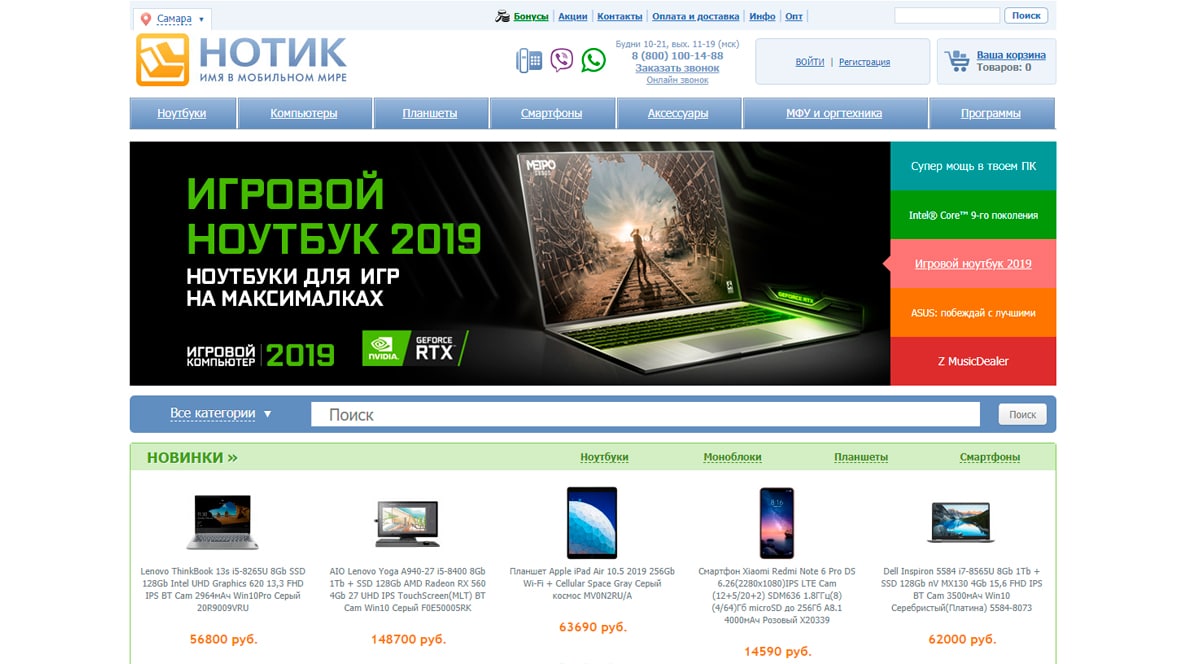
Когда дело доходит до покупки ноутбука, пользователи рекомендуют посетить ритейлера Нотик. Это надежный продавец компьютеров для работы, универсальных решений для дома, ультрабуков, нетбуков и сумок. Онлайн помощник поможет приобрести ноутбук для 3D моделирование, видеомонтажа, серфинга в интернете, просмотра сериалов и онлайн игр.
Нотик не имеет розничных магазинов, а лишь огромный каталог с ноутбуками от компаний Dell, Lenovo, HP, Acer и MSI. С помощью фильтра можно выбрать определенную комплектацию ПК: производитель, операционная система, вес, время работы, видеокарта и наличие в московских магазинах.
Нотик предлагает все виды компьютерной техники, включая персональные компьютеры, ноутбуки, планшеты, мониторы, смартфоны и МФУ. Магазин ежедневно публикует новые предложения, а также специальные скидки для постоянных клиентов. Они получают гарантию 1 год, быструю доставку по России (5-6 рабочих дней) и бонусные баллы на другие покупки.
8 Ulmart
Ulmart является огромным магазином электроники и комплектующих, на сайте которого представлены десятки тысяч позиций. Он предлагает ноутбуки известных и не очень производителей из разных стран. Товар можно отсортировать не только по характеристикам и стоимости, но и по участию в программе лояльности, позволяющей накапливать баллы и получать скидки. Есть уникальный раздел «Юлмарт Секонд», куда попадают уцененные позиции.
 Интересной «фишкой» магазина является функция «Что с моим заказом?». Пользователь вводит код доставки в окошко и отслеживает товар прямо на сайте. У компании стандартные условия доставки, только время не очень удобное: с 10 утра до 6 или 9 вечера, то есть придется ждать дома весь день. В целом, в Ulmart можно найти любой ноутбук, товаров очень много. Минусы магазина связаны с его размером: иногда путают заказы, отправляют не на тот адрес, горячая линия не отвечает и т.д.
Интересной «фишкой» магазина является функция «Что с моим заказом?». Пользователь вводит код доставки в окошко и отслеживает товар прямо на сайте. У компании стандартные условия доставки, только время не очень удобное: с 10 утра до 6 или 9 вечера, то есть придется ждать дома весь день. В целом, в Ulmart можно найти любой ноутбук, товаров очень много. Минусы магазина связаны с его размером: иногда путают заказы, отправляют не на тот адрес, горячая линия не отвечает и т.д.
Яндекс.Маркет
Выбор пользователей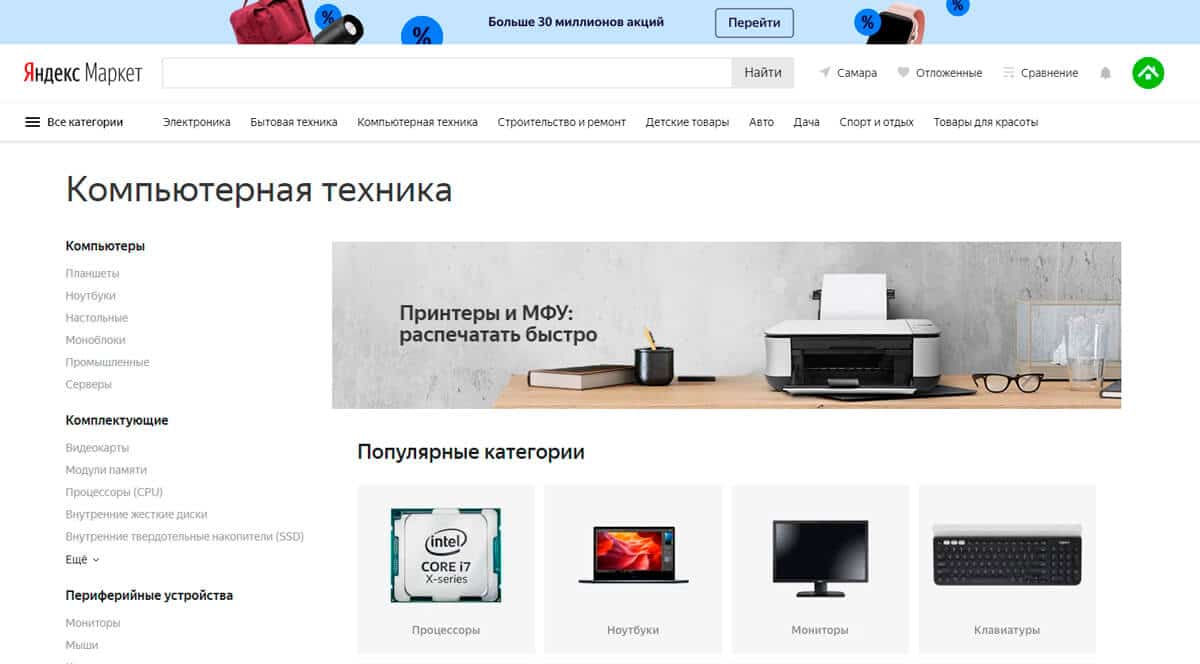
Независимо от вашего статуса: игрок, дизайнер, студент или просто человек, которому нужен хороший ноутбук для повседневных задач и просмотра сайтов, Яндекс.Маркет — лучшее место для выбора и поиска переносного компьютера. Когда ваш старый ПК начинает греться, перестает работать или в нем нет необходимых функций, пришло время обновить девайс.
Популярные бренды, такие как ASUS, Acer, HP, Dell, Lenovo, MSI и Apple предлагают новейшие технологии для решения всех важных задач. Благодаря удобному фильтру на сайте, вы подберет лучший ноутбук для работы и отдыха. Различные производители, размеры экранов (14, 15.6, 17 дюймов), серии процессоров (i3, i5, i7), разрешения экрана, видеокарты (AMD, Nvidia) и другие функции можно уточнить во время поиска.
